案例分享:“本人是一门java工程师,平时办公都是用两台电脑,一台主要是研发,一台拿来其他办公。很多时候需要在两台电脑之间传文件,每次都用U盘来回拷贝,真的是太麻烦了。我们公司没有网络隔离,所以两台电脑都是在同一网络中,请问同一网络两台电脑怎么传文件?有没有方便快捷的工具推荐?”
互联网时代,文件传输扮演着非常重要的角色。同事之间,共享必要的资料,可以有效提高工作效率。朋友之间,共享有趣的资料,可以丰富大家的生活。同一网络两台电脑怎么传文件?接下来的内容,我想会对你有帮助的!
同一网络两台电脑怎么传文件?工作时,几十KB、几MB的小文件传输,一般使用QQ、微信、钉钉这样的聊天工具就足够了,但当传输文件高达几十上百GB时,这种方法的效率就显得不足了。
同一网络两台电脑怎么传文件?当谈到两台电脑之间传输文件时,人们想到的方法一般会是使用U盘、移动硬盘这样的移动存储设备进行复制粘贴,从源位置复制要传输的文件,然后将其粘贴到目标位置。事实上,这种方法在某些情况下是有帮助的(例如文件很小),如果文件太大,效率就明显很低了。
很多时候我们工作需要互传资料文件,同一网络两台电脑怎么传文件?如果资料文件很大,那么如果使用QQ传输会很慢,也是很不方便的,其实可以通过网盘传输文件。阿里云盘、百度网盘、Onedrive都是比较不错的云服务传输工具,可以传输大量文件数据。不过这些工具有局限,例如下载速度很慢。
日常工作中经常会用到在局域网中创建网络共享文件夹,方便同事或朋友之间进行共享文件的查看、浏览、编辑以及文件传输等。具体如何操作呢?下面由在下来介绍一下局域网共享文件的步骤。
1.Win10右下角小电脑右键,打开“网络和internet设置”。
2.打开“网络和共享中心”。
3.点击“更改高级共享设置”。
4.进入页面后,勾选“启用网络发现”和“启用文件和打印机共享”,再点击右下角的下拉箭头,点击“启用共享以便可以访问网络的用户可以读取和写入公用文件实中的文件”和“使用128位加密帮助保护文件共享连接”及“有密码保护的共享”选项,点击“保存更改”按钮。
5.右键点击需要共享的文件,菜单栏选择“授予访问权限”,点击“特定用户”。
6.选择“Everyone”,点击“共享”。
7.在另一台电脑上,同时按下“Win + R”键打开运行窗口,输入第一台电脑的IP地址,点击“确定”,即可查看共享的文件夹。
同一网络两台电脑怎么传文件?让我们从专业的PC传输软件开始- 易我电脑迁移,简单点击几步,就可以传输数据。该工具具有高数据安全级别的文件、程序、账户和设置传输功能,操作起来也并不复杂。以下是详细的操作步骤:
步骤1.连接源和目标计算机
(1)启动易我电脑迁移(EaseUS Todo PCTrans Pro),如果没有激活软件的话,要先激活软件才行。
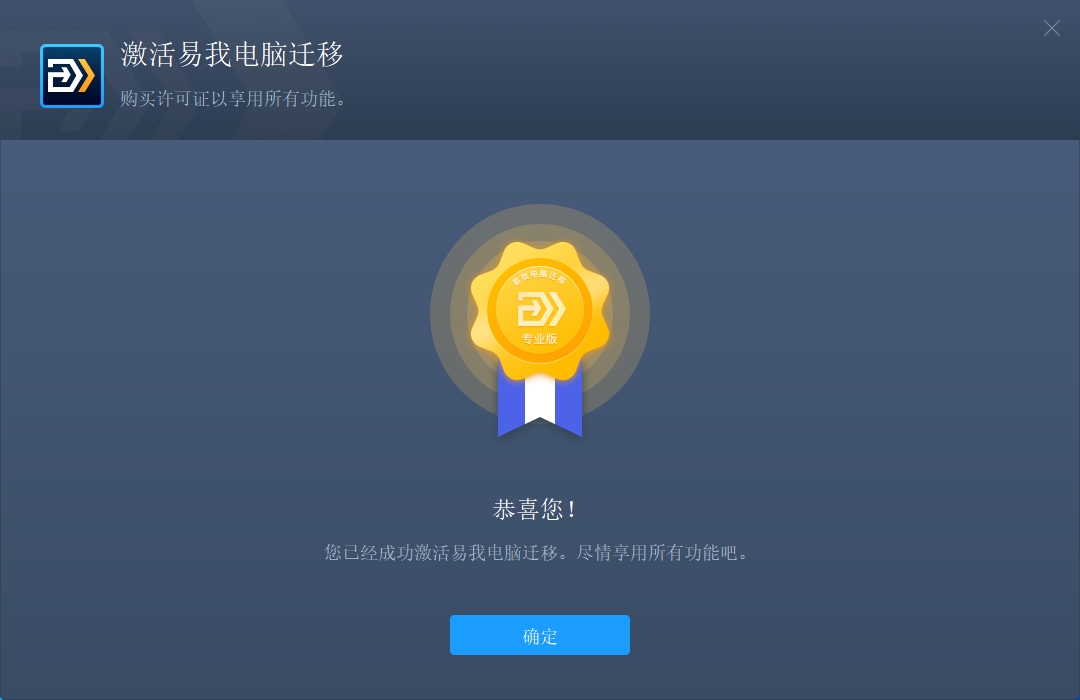
(2)选择“电脑到电脑”,找到与之配对的电脑,完成验证,点击“连接”按钮进行连接。
◆请确保源计算机和目标计算机位于同一局域网内,并且目标计算机已安装相同版本的易我电脑迁移软件。
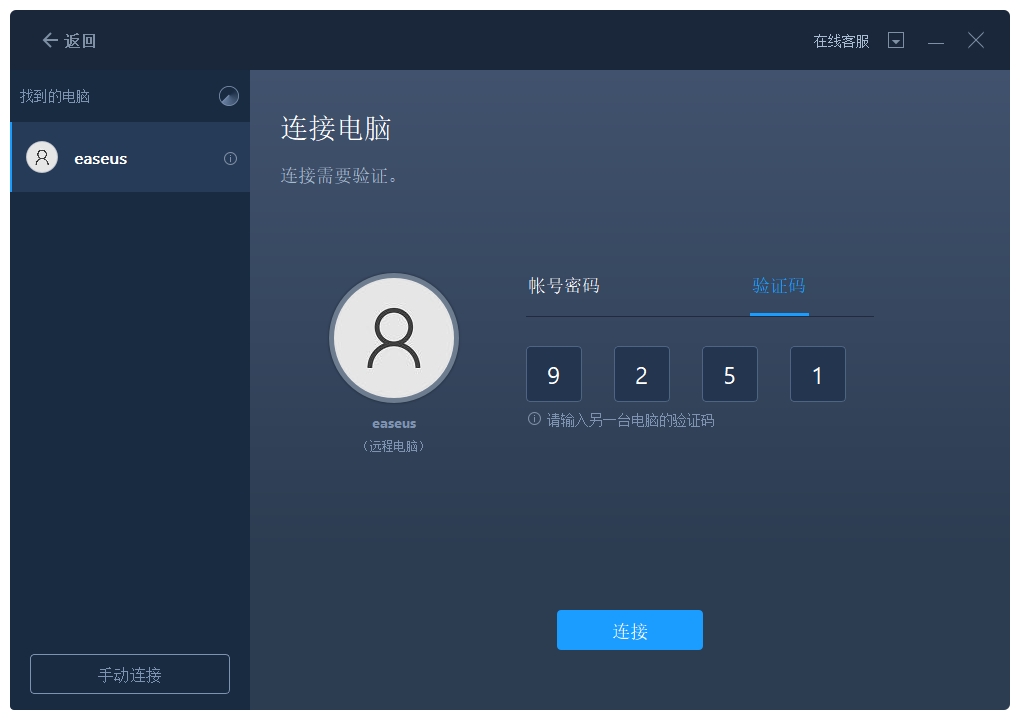
步骤2.选择要传输的内容
(1)易我电脑迁移将开始枚举源计算机中所有可以传输的应用程序、数据和账号。此过程将花费一些时间,并且速度因数据量和计算机性能而异。


(2)选择需要传输的内容,比如文件,并选择迁移到的目标路径。
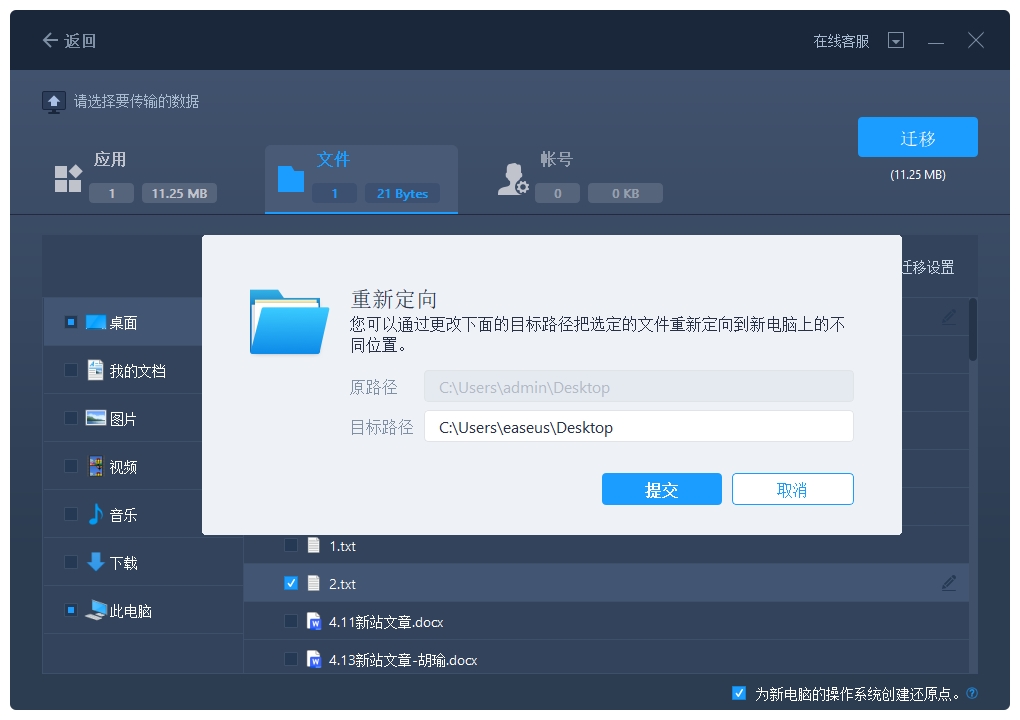
步骤3.开始迁移
完成上述所有设置后,请点击“迁移”按钮以开始传输。
为远程电脑的操作系统创建还原点可确保您始终能够将目标计算机的系统还原到传输前的状态。启用此选项后,需要等待一段时间。
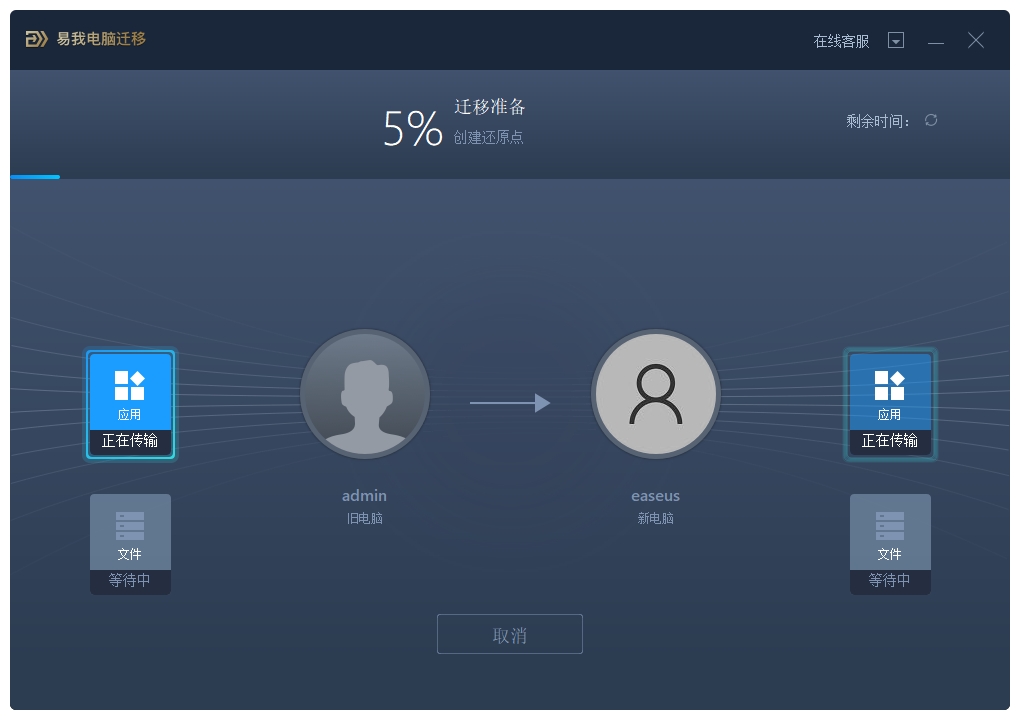
◆迁移完成后,点击“确定”。需要重新启动计算机以刷新所有传输的信息。

小结
同一网络两台电脑怎么传文件?你一直用QQ、微信给同事、朋友传文件吗?这种传输方式只适合传输小文件,想要传输大量数据,还得依靠其他办法。其中,易我电脑迁移软件不仅可以传输数据,还支持迁移应用程序、账户和设置到另一台电脑上。希望以上内容可以帮到大家!